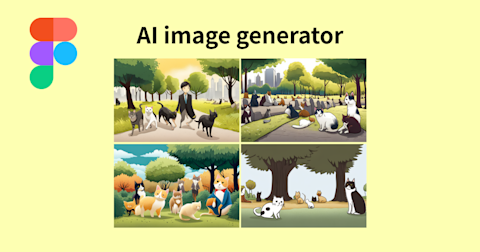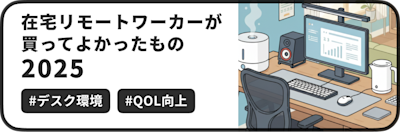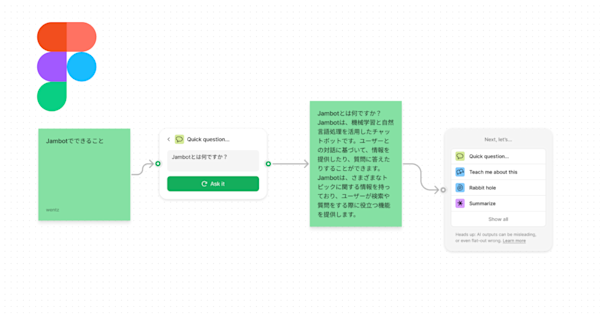
FigJamでのブレストをAIで支援する「Jambot」の使い方
今回は、FigJamでブレインストーミングなどを行う際に便利なウィジェット「Jambot」の紹介です。議論の発散や収束の支援、テキストの書き換えや翻訳などをOpenAIのAPI経由でテキスト生成し、手っ取り早く付箋に書き出すことができます。
また、FigJamで利用できる公式のAI機能「FigJam AI」がベータ版機能として利用できるようになりましたので、以下の記事もあわせて参考にしてみてください。
この記事のターゲット
FigJamでテキスト生成AIを活用したい方
FigJamで手っ取り早くブレインストーミングをしたい方
Jambotとは
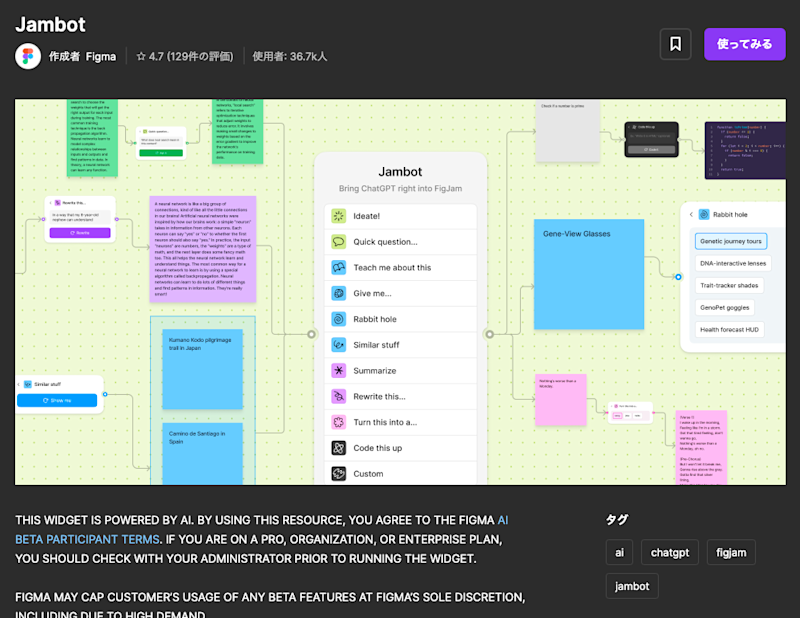
Jambotは、FigJam上で付箋の情報を元にAIでのテキスト生成ができる、Figma公式によるウィジェットです。
具体的には、ブレインストーミングでの発散や収束の支援、テキストの書き換えや翻訳などをOpenAIのAPI経由でテキスト生成し、付箋にアウトプットしてくれます。
以下のFigma community上で公開されています。 https://www.figma.com/community/widget/1274481464484630971
使用に際して、上記ページの冒頭に使用へのみなし同意(リンク)と注意事項が記載されています。引用は次のとおりです。
THIS WIDGET IS POWERED BY AI. BY USING THIS RESOURCE, YOU AGREE TO THE FIGMA AI BETA PARTICIPANT TERMS. IF YOU ARE ON A PRO, ORGANIZATION, OR ENTERPRISE PLAN, YOU SHOULD CHECK WITH YOUR ADMINISTRATOR PRIOR TO RUNNING THE WIDGET.
OpenAIのAPIを利用する以上、社外秘などの情報を別のサービスに送信するリスクが存在するため、企業アカウント(プロフェッショナル・ビジネス・エンタープライズなど)で使用される際は管理者に事前に確認されることをお勧めします。
また、需要に応じて機能の制限を行う場合があるような旨の記載があります。
FIGMA MAY CAP CUSTOMER’S USAGE OF ANY BETA FEATURES AT FIGMA’S SOLE DISCRETION, INCLUDING DUE TO HIGH DEMAND.
具体的にどのような制限かは言及されていませんが、この記事を執筆する際にJambotを連続して使用していたところ、APIの回数制限?か何かで24時間使えなくなる事象が発生しました。このような制限はおそらく他にもあるのだと思われます。
Jambotの使い方
Jambotの基本的な使い方として、付箋に書き出したテキスト(対象)を指定して、目的別に用意されている各プロンプトを実行すると、それに応じたテキストが付箋形式で生成されます。
公式のヘルプページ(英語)にもプロンプトの例文が掲載されています。
使用上の注意
ChatGPTに代表される、大規模自然言語モデル(LLM)を使用したテキスト生成ツールの特徴として、回答に含まれる情報の信憑性はモデルの学習過程や使用される学習データの質に依るため、生成されたテキストに誤った情報が含まれる可能性があることに留意してください。
生成されるテキストの言語について
Jambotは英語ベースでプロンプトが設計されているため、特に指定がない場合は基本的に英文テキストが返されますが、日本語のテキスト(対象)の付箋に対しては、和文テキストが生成されることもあります。
英文テキストが生成された場合でも、下記機能のうち「Rewrite this...」で「日本語で」などのプロンプトをつなげると和文に翻訳してくれます。

Jambotの機能と用途
記事執筆時点で搭載されている機能を紹介します。なお、以下の説明にある「対象」は「付箋に書き出されたテキスト」を指します。
Ideate!(アイデア出し)
機能:対象のアイデアを複数生成する。
用途:質を問わないアイデアを発散したい時など。
プロンプト例:アイスブレイクに最適なテーマ

Quick question...(Q&A)
機能:対象の質問の回答文を1つ生成する。
用途:正解や答えのない質問に対して回答が欲しい時など。
プロンプト例:猫が可愛いのはなぜですか?

Teach me about this(説明・解説)
機能:対象の説明・解説文を1つ生成する。
用途:知らない概念や用語についてざっくりとした説明が欲しいときなど。
プロンプト例:デザインシステム

Give me...(関連ワード出し)
機能:対象に関連する概念を複数生成する。
用途:あるテーマについて、関連する情報やキーワードが欲しい時など。
プロンプト例:デザインシステムのUIコンポーネント(examples)

Rabbit hole(深掘り)
機能:対象に関連する洞察・知見を1つ生成する。
用途:あるテーマについて不特定の観点で深掘りしたい時など。
プロンプト例:ネコ(Evolution of cats)

Similar stuff(連想ワード出し)
機能:対象と似ている概念を複数生成する。
用途:あるテーマについて、似ているテーマを発散したい時など。
プロンプト例:ネコ

Summarize(要約)
機能:対象の要約・箇条書きを1つ生成する。
用途:長文を箇条書きにしたり、要約したい時など。
プロンプト例:(Rabbit holeなどで生成したテキストなど)
as bullet points:箇条書きにする
as a TL;DR:要約する


Rewrite this...(言い換え・翻訳)
機能:対象を指定した条件で書き換えた文章を1つ生成する。
用途:英文を和文に翻訳したい時、特定の口調や言い方に言い換えて欲しい時など。
プロンプト例:日本語で、語尾が「〜ですわ」のお嬢様口調で

Turn this into a...(茶化す)
機能:対象を歌や冗談などに書き換えた文章を1つ生成する。
用途:テキストを使って茶化したい時など。
プロンプト例:働くことに疲れた猫

Code this up(コード生成)
機能:対象を実現するコードを1つ生成する。
用途:指定した言語のサンプルコードを生成したい時など。
プロンプト例:in html

Custom(任意のプロンプト)
機能:対象に対して任意のプロンプトを実行して生成する。
用途:自由記述でプロンプトを実行したい時など。
プロンプト例:別の動物と掛け合わせた新しい種類の動物を複数考えてください。